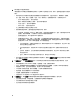Users Guide
iDRAC 许可证符合性
当您选择 iDRAC 许可证符合性页面时,它将运行符合性测试。此测试持续几分钟时间。此页面中列出的
vSphere 主机和裸机服务器不符合要求,因为它们没有兼容的 iDRAC 许可证。该表显示 iDRAC 许可证的状态。
在此页面上
,您可以查看许可证的剩余天数并根据需要进行更新。如果您的
运行资源清册作业
链接已禁用,
这意味着没有由于 iDRAC 许可证导致不符合要求的 vSphere 主机。如果
重新检查裸机服务器符合性
链接已禁
用,这意味着没有由于 iDRAC 许可证导致不符合要求的裸机服务器。
1. 在 Dell Management Center 的左侧窗格中,单击 符合性。
2. 展开符合性,然后单击 iDRAC 许可证。
一旦您到达此页面,就会运行符合性测试。这与您单击 刷新时运行的测试相同。
3. 如果您的许可证已过时,请单击购买/更新 iDRAC 许可证。
4. 登录到 Dell 许可证管理页面,然后更新或购买新的 iDRAC 许可证。
使用此页面上的信息标识并更新您的 iDRAC。
5. 安装 iDRAC 许可证后,运行 vSphere 主机的资源清册作业并在资源清册作业完成后返回到此页面。对于裸
机服务器,请重新检查授权的裸机服务器符合性。
升级 OpenManage Integration for VMware vCenter
以下是 OpenManage Integration for VMware vCenter 的升级情况:
• 从试用版升级到完整产品版本
注: 开始升级之前执行设备备份。请参阅执行即时备份。
从试用版升级到完整产品版本
要从试用版升级到完整产品版本:
1. 转至 Dell 网站并购买完整产品版本。
您还可以在 OpenManage Integration for VMware vCenter 中使用其中一个 Buy Now(立即购买)链接访问
Dell 网站,如位于管理门户的许可窗口中的链接。这仅适用于您使用评估许可证的情况。
2. 下载将包括新的完整版产品以及一个新的许可证文件。
3. 启动浏览器窗口并输入您要配置的虚拟机对应的 vSphere vCenter 控制台选项卡中显示的 Administration
Console URL,或使用来自 Dell 管理控制台 → 设置页面的链接。该 URL 使用以下格式并且不区分大小写:
https://<ApplianceIPAddress>
4. 在 Administration Console 登录窗口中,输入密码并单击登录。
5. 要上载许可证文件,可单击上载。
6. 在上载许可证窗口中,单击浏览导航到许可证文件。
7. 选择该许可证文件,然后单击上载。
关于 OpenManage Integration for VMware vCenter 许可
OpenManage Integration for VMware vCenter 有两种类型的许可证:
评估许可证
试用版中包含一个评估许可证,可用于由 OpenManage Integration for VMware vCenter 管
理的五个主机(服务器)。这仅适用于 11G 及更高版本。这是默认许可证,只能在 90
天试用期中使用。
标准许可证
完整产品版本中包含一个标准许可证,可用于最多 10 个 vCenter,并且您可以购买任何
数量的由 OpenManage Integration for VMware vCenter 管理的主机连接。
32